
🦋맥에서 터미널 열기
맥에서 터미널을 열려면 두가지 방법이 있다.
- 런치패드를 누르고 검색창에 'terminal' 입력 or 런치패드 > 기타 > 터미널 클릭
- cmd + 스페이스바 > 'terminal'입력

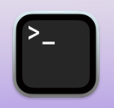
이렇게 터미널에 접속하고 나중을 위해서 하단 독바에 끌어다 저장해놓으면 편하게 가져다 쓸 수 있다.
🦋여러가지 CLI 명령어
| pwd | print workin directory / 현재 위치 확인 | |
| mkdir [폴더명] | make directory / 폴더 만들기 | li -l 로 확인 : 소유자 = 사용자 |
| sudo mkdir [폴더명] | 관리자 권한으로 폴더만들기 | li -l 로 확인 : 소유자 = root |
| touch [파일명] | 파일 만들기 | |
| ls | list / 현재 폴더에 들어있는 파일과 폴더 확인 | |
| ls -a | all / 숨어있는 폴더나 파일을 포함한 모든 항목 확인 | |
| ls -l | 파일이나 폴더의 포맷까지 표현 | d로 시작하면 directory,폴더 -로 시작하면 파일 |
| ls -al | 숨어있는 파일까지 합쳐서 포맷까지 표현 | ls -la와 같다. |
| open . | macOS에서 현재위치 GUI폴더 열기 | |
| cd [폴더명] | change directory 다른 폴더로 이동 | *cd helloWorld : 하위 폴더 helloWorld로 진입 *cd ./../ : 현재경로에서 한단계 위 *cd ~/Downloads : /Users/[username]/*Downloads 폴더로 이동 *cd / : 루트폴더로 이동 |
| cat [파일명] | 파일의 내용 출력 | |
| rm [파일명] | remove / 파일 삭제하기 | 휴지통 안가고 즉각 삭제됨 |
| rm -rf [폴더명] | 폴더 삭제하기 | |
| mv [폴더나 파일 이름] [도착 폴더 이름] | move / 폴더나 파일을 어떤 폴더로 이동시키기 | |
| mv [폴더나 파일 이름] [바꿀 이름] | 폴더나 파일의 이름 바꾸기 | |
| cp [원본 파일 이름] [복사본 이름] | copy / 어떤 파일을 다른 이름으로 복사하기 | |
| cp -rf [원본 폴더 이름] [복사본 이름] | 어떤 폴더를 다른 이름으로 복사하기 | |
| whoami | 사용자 이름(user name)확인 | |
| nano [파일 이름] | nano 에디터로 파일 열기 |
🦋nano 에디터
리눅스나 macOC에 기본적으로 깔려있는 CLI에디터. AWS(Amazon Web Service)와 같은 원격 서버 환경에서 원격으로 텍스트 파일을 편집해야 하는 경우가 있기 때문.
| nano [파일 이름] | nano 에디터로 파일 열기 |
| nano | 그냥 nano 에디터 무작정 키기 |
| nano >> ctrl+r | nano에디터에서 파일 열기 |
| nano >> ctrl+t | nano에디터에서 파일 탐색 후 읽어오기 |
| ctrl+x | 종료 (저장안되어있음 먼저 저장부터 진행됨) |
| ctrl+o | 저장 |
🦋명령어 라인 도구인 Xcode Command Line Tools, 패키지 관리자인 homebrew 다운로드
macOS에서 'gcc' 'make' 같은 컴파일 툴이나 'svn' 'git' 같은 분산 버전 관리툴, 또는 기본적인 Unix/Linux 툴킷 등등을 사용하려면 기본적으로 명령어 라인 도구(Command Line Tools)과 홈브류(Homebrew)를 설치해야한다.
일단 명령어 라인 도구인 Xcode Command Line Tools를 아래의 명령어로 다운 받는다.
xcode-select --install그리고 homebrew 사이트에서 링크를 따와서 홈브류까지 다운받아주면 이제 다양한 패키지를 다운받고 그 명령어를 실행할 준비가 완료된다.
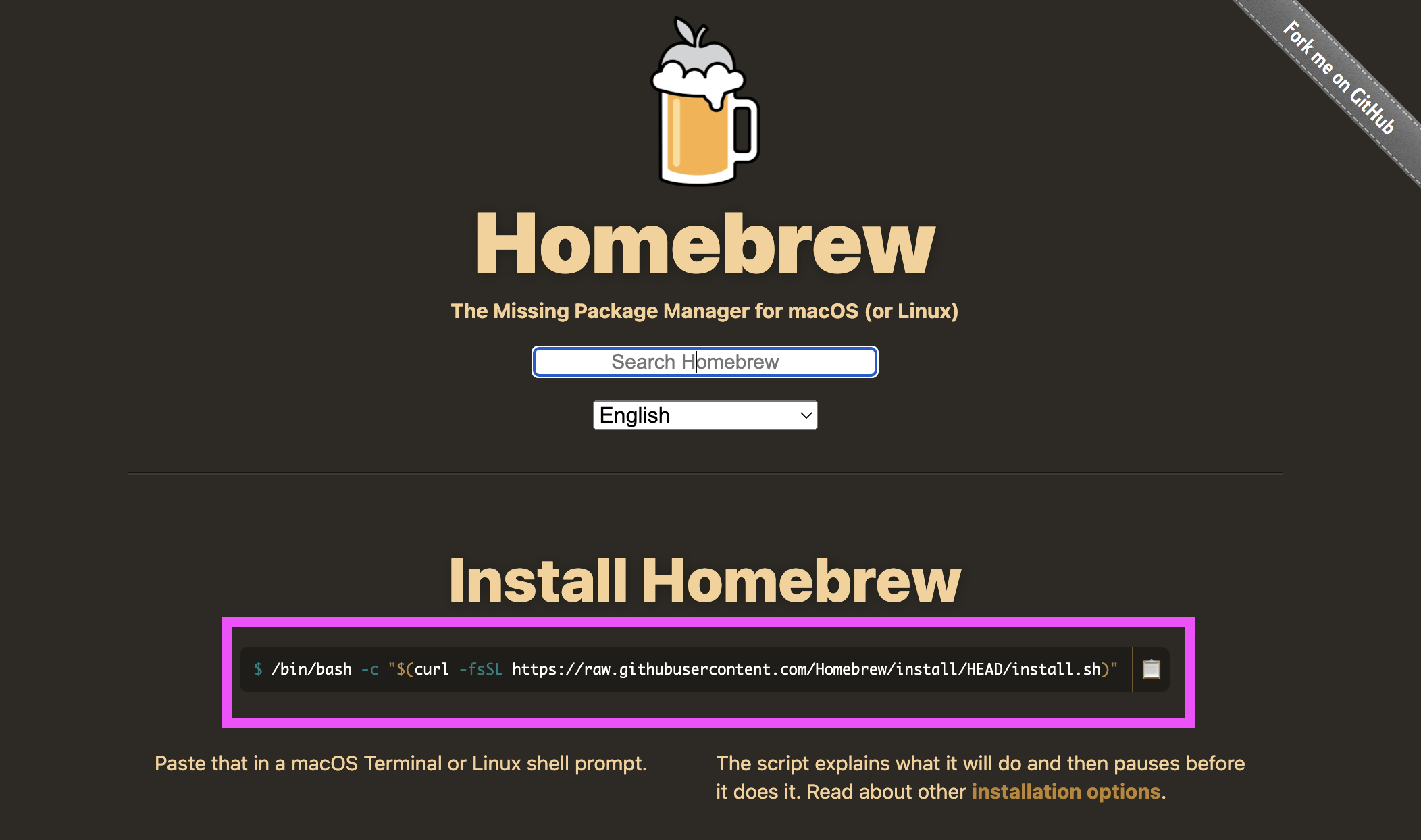
브류의 기본 명령어는 다음과 같다.
| brew update | brew 자체 업데이트 |
| brew outdated | 업데이트 필요한 파일 조회 |
| brew upgrade [프로그램이름] | 프로그램 업그레이드(업데이트) |
| brew search [검색어] | 프로그램 검색 |
| brew info [프로그램 이름] | 프로그램 정보 확인 |
| brew install [프로그램 이름] | 프로그램 설치 |
| brew uninstall [프로그램 이름] | 프로그램 삭제 |
| brew list | 설치된 프로그램 보기 |
🦋wget과 neofetch
brew를 이용해서 url로 파일을 다운받을 수 있도록 해주는 wget과 CLI상에서 사용자의 정보를 파악할 수 있도록 해주는 neofetch를 다운받으며 brew를 연습해 보았다.
brew install wget
brew install neofetch여기까지 기본적으로 macOS 의 CLI 를 이용해서 개발을 할때 알아야 할 것들을 알아봤고, 다음 글에선 이렇게 세팅해 놓은 환경에 node.js를 이용해서 자바스크립트를 기반 개발환경을 세팅할 때에 알아야 할 것들을 정리해 보겠다!
'개념 > 기초지식' 카테고리의 다른 글
| [HTTP/네트워크] 기초개념 - IP, PORT(포트) (0) | 2022.08.04 |
|---|---|
| [HTTP/네트워크] 기초개념 - URL/URI (0) | 2022.08.04 |
| [HTTP/네트워크] 기초개념 - 클라이언트,서버, 프로토콜, API (0) | 2022.08.04 |
| [Git]SSH란? SSH Key 만들고 깃헙에 등록하기 (0) | 2022.07.11 |
| 맥북 살거 아니면 우분투를 설치하라고? (0) | 2022.07.07 |



